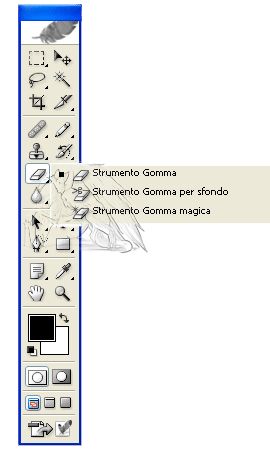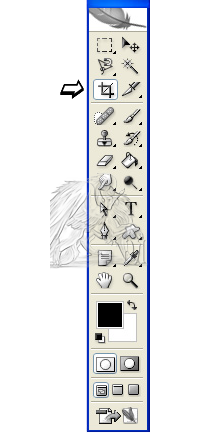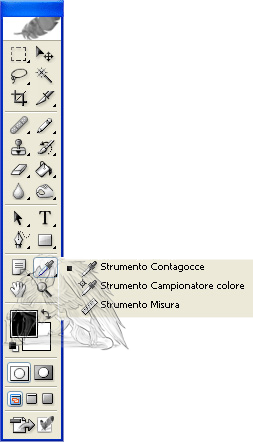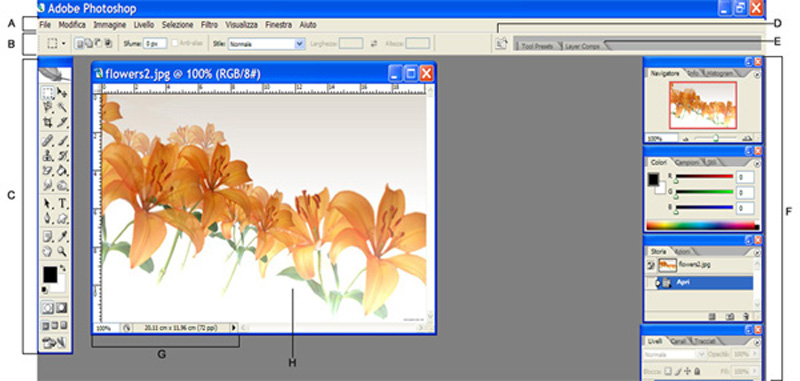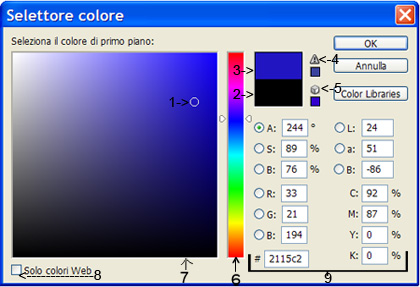Se l’immagine non è visibile per intero all’interno della finestra documento, è possibile spostarla per visualizzare le parti nascoste dell’immagine.
Lo strumento gomma modifica i pixel dell’immagine mentre lo trascinate su di essi.
Se state lavorando sullo sfondo, o in qualunque altro livello con la trasparenza bloccata, i pixel assumono il colore di sfondo.
Diversamente, la trasparenza sostituisce i pixel.
Potete anche usare la gomma per ripristinare uno stato selezionato nella palette Storia.
Ritagliare significa rimuovere una porzione di immagine per cambiarne l’inquadratura o rafforzarne la composizione.
Potete ritagliare un’immagine con lo strumento taglierina o il comando Ritaglia.
Potete inoltre tagliare i pixel usando il comando Rifila.
Lo strumento sposta permette di trascinare una selezione o un livello in una nuova posizione nell’immagine.
Se la palette Info è visualizzata, potete rilevare la distanza esatta dello spostamento.
Lo strumento contagocce permette di campionare un colore da usare come nuovo colore di primo piano o di sfondo.
Potete effettuare il campionamento dall’immagine attiva o da qualsiasi altro punto dello schermo.
La modalità Maschera veloce consente di modificare qualunque selezione come se si trattasse di una maschera, senza usare la palette Canali e mentre è visualizzata l’immagine.
Un colore differenzia le aree protette e non protette.
Quando uscite dalla modalità Maschera veloce, le aree non protette diventano una selezione.
L’area di lavoro di Photoshop e ImageReady è organizzata in modo da permettervi di pensare solo alla creazione e all’ elaborazione delle immagini.
Formato Photoshop (PSD), Formato GIF, Formato JPG.
Nella finestra degli strumenti, il colore di primo piano corrente appare nella parte superiore del riquadro di selezione del colore, quello di sfondo nel riquadro inferiore.
Per creare un nuovo documento, usate il comando Nuovo per creare un’immagine vuota.
Dalla barra delle opzioni scegliete File>Nuovo…
Se necessario, assegnate un nome all’immagine e impostate la larghezza e l’altezza.